키보드 반응속도 설정방법
- IT 정보
- 2019. 7. 12. 11:23
안녕하세요 초코팡팡입니다.
가끔 게임을 하거나 타자를 칠때 가끔 "키보드의 반응속도"가
느리다는 느낌을 받을 때가 있습니다.
이럴때 느린 반응속도를 극복하기 위해서는 키보드 반응속도 설정을 해주여야 합니다.
그래서 오늘은 누구나 간단하게 키보드 반응속도 설정을 할 수 있는 방법에 대해서 알아보겠습니다.
그럼 시작하겠습니다.

#. 목차
1. 제어판 접근 -> 접근성 설정하기
2. '접근성 센터' 메뉴이용하기
3. 키보드 테스트 및 반응속도 테스트 해보기
1. 제어판 접근 -> 접근성 메뉴 설정하기

먼저 시작버튼 옆 돋보기를 통해 제어판에 들어가 줍니다.
2. 접근성 센터 메뉴이용하기

제어판에 들어간 후 위의 사진과 같이 '접근성' 을 선택합니다.
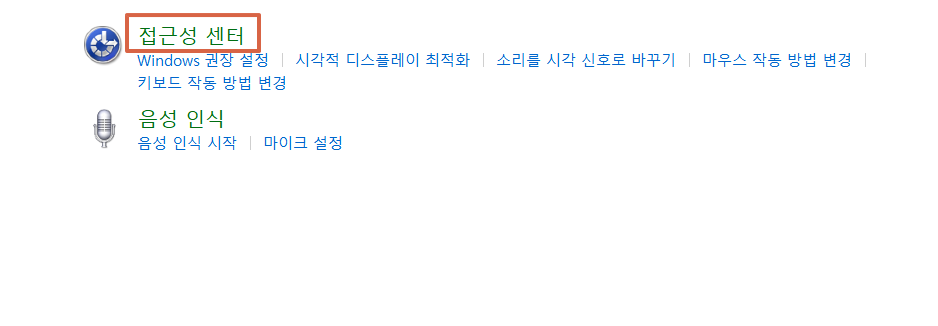
접근성 메뉴가 뜨면 가장 상단에 '접근성 센터'라는 메뉴를 선택합니다.

접근성 센터 창이 뜨면 위의 사진처럼 '키보드를 사용하기 쉽게 설정' 메뉴를 선택합니다.

설정창이 뜨면 맨 마지막 하단에 있는 '키보드 설정' 메뉴를 선택합니다.

키보드 속성 창이 뜨면 첫번쨰로 뜨는 문자 재입력 시간과 반복 속도를 선택할 수 있습니다.
재입력 시간은 짧게 설정할 수록 반응속도가 빨라지고 반복속도는 빠름으로 설정했을 때 반응속도가 빨라집니다.
3. 마지막 테스트 해보기
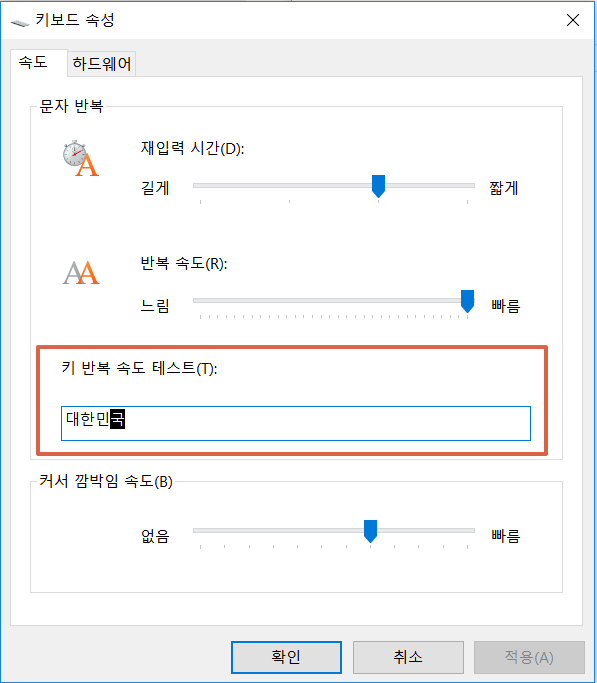
앞서 키보드 재입력시간과 반복속도를 지정한 후 중간에 있는 키 반복 속도 테스트 항목에서
반응속도가 어느정도 변화했는지 직접 타이핑 하면서 확인이 가능합니다.
모든 설정 완료 후 밑에 적용과 확인을 누르시면 변경이 완료됩니다.
오늘은 키보드 반응속도 설정방법에 대해 알아봤는데요.
많은 도움이 되었길 바라면서 다음에 또다른 좋은글들을
포스팅 하겠습니다 좋은 하루 되시길 바라겠습니다.
※도움이 되는글
- 1분만에 해보는 프린트 연결
- 다이렉트x 최신버전 확인과 다운로드를 동시에 해봐요
- cd mp3 변환 1분만에 따라해보기
- x3daudio1_7.dll 오류/다운 시 간단히 해결해볼까요?
이 곳에는 더 많은 정보들이 있어요! :)
[생활 꿀팁] - 페이스북 페이지
: https://www.facebook.com/todaygoodtip/
[생활 꿀팁] - 카카오 스토리 채널
: https://story.kakao.com/ch/chocopp
[생활 꿀팁] - 유튜브 채널
글이 도움이 되셨다면
좋아요&공유를 부탁드려요!
당신의 좋아요는 글쓴이에게 많은 도움이 됩니다.
'IT 정보' 카테고리의 다른 글
| pdf 한글변환 쉽게 해봐요 (0) | 2019.07.18 |
|---|---|
| 넷플릭스 시청기록 삭제방법(pc,안드로이드) (0) | 2019.07.17 |
| 네이버 보낸메일 취소방법을 알아보아요 (0) | 2019.07.16 |
| 다이렉트x 최신버전 확인과 다운로드를 동시에 해봐요 (0) | 2018.06.15 |
| cd mp3 변환 1분만에 따라해보기 (10) | 2018.04.12 |
| x3daudio1_7.dll 오류/다운 시 간단히 해결해볼까요? (1) | 2018.01.20 |
| 대한상공회의소 자격증 조회 쉽게 따라해보자 (0) | 2018.01.17 |
이 글을 공유하기





